Paprastas ir greitas „Android“ šakninio programavimo vadovas

Įvedę root teises į „Android“ telefoną, gausite visišką prieigą prie sistemos ir galėsite paleisti daugybę programų, kurioms reikalinga root teisė.
Ar kada nors girdite pypsėjimą ausyse? Tai vadinama spengimu ausyse. Blogiausiu atveju tai yra dėl pagrindinės būklės, bet dažniausiai tai yra dėl amžiaus. Jūsų ausys neišliks jaunos amžinai, o senstant girdėsite tuos pypsėjimus. Bet ar kada susimąstėte, kiek patyrėte su amžiumi susijusių klausos praradimų?
Kaip nemokamai atlikti klausos testą „Samsung“ planšetiniame kompiuteryje
Užuot važiavę į kokį nors centrą, kur jie gali permokėti, kodėl gi nepasidavus nemokamo klausos patikrinimo iš savo Samsung planšetinio kompiuterio ar telefono? Nustatymus rasti nėra lengva, tačiau keliais bakstelėjimais galite patikrinti klausą. Atidarykite planšetinio kompiuterio nustatymų programą ir eikite į Garsas .
Braukite šiek tiek žemyn ir bakstelėkite Garso kokybė ir efektai . Bakstelėkite Pritaikyti garsą . Tarkime, kad neturite laiko atlikti klausos patikrinimo, bet norite, kad jūsų Samsung planšetinis kompiuteris pagerintų garsą pagal jūsų amžių. Jei bakstelėsite krumpliaratį, pamatysite, kaip gerai girdite su Adapt Sound ir be jo. Pamatysite grafiką, kaip gerai turėtų būti jūsų klausa esant aukštiems ir žemiems tonams.
Šviesiausios mėlynos linijos yra tada, kai „Adapt Sound“ išjungta, o tamsesnės mėlynos – tada, kai funkcija išjungta.
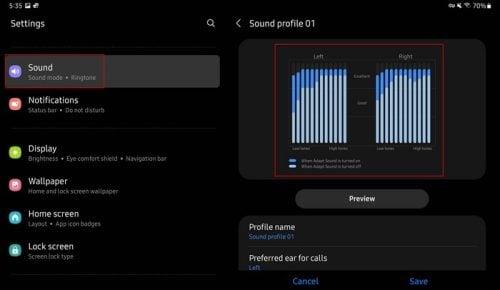
Samsung Galaxy Adapt Sound grafikas
Klausos tikrinimas
Tarkime, kad turite laiko pasitikrinti savo klausą; bakstelėkite apačioje esantį mygtuką ( Patikrinkite mano klausą ). Planšetinis kompiuteris paprašys prijungti ausines, o bandymas prasidės, kai tai padarysite. Išgirsite pyptelėjimų seriją, o planšetinis kompiuteris paklaus, ar girdite. Jei neatsakysite nuoširdžiai, tikrai negausite tikslių rezultatų. Kai atsakysite į klausimus, jums bus sukurtas asmeninis ekvalaizerio profilis.
Atlikdami klausos patikrinimą įsitikinkite, kad esate ramioje vietoje ir prieš atsakydami skirkite sau bent kelias sekundes. Bandymas užtruks keletą minučių, o kai jis bus atliktas, bus sukurtas profilis, kad galėtumėte įtraukti jau esamą parinktį į sąrašą Adapt Sound.
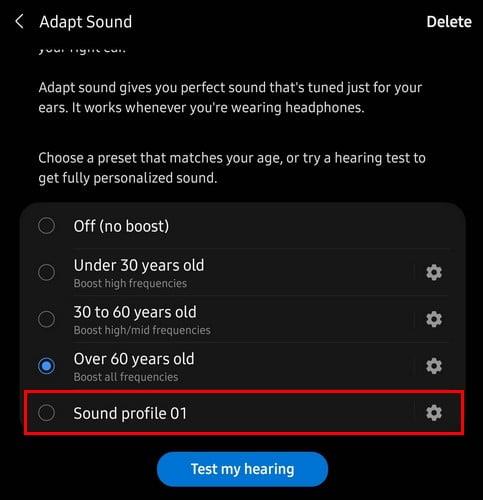
Sukurtas profilis išklausius testą
Klausydamiesi mėgstamos muzikos galite išbandyti, kaip pagerės planšetinio kompiuterio garsas. Pavyzdžiui, galite pradėti klausytis muzikos „Spotify“. Pradėję klausytis muzikos, eikite į „Adapt Sound“ ir klausykite jos be garso padidinimo, o vėliau – pagal savo amžių. Tačiau taip pat galite pasirinkti profilį, kurį jums sukūrė klausos testas. Jūs tikrai pastebėsite skirtumą.
Jei grįšite prie Garso kokybės ir efektų, taip pat galite įjungti kitas garso parinktis, pvz., „Dolby Atoms“ ir „Dolby Atoms“ žaidimams, kur galėsite automatiškai gauti „Dolby“ garsus, kai žaidžiate žaidimus. Tai puiki funkcija, nes galite dar labiau mėgautis muzika neįdiegę jokių trečiųjų šalių programų.
Sukūrę profilį galėsite bet kada prieiti prie jo, vėl jį nustatyti, pasirinkti pageidaujamą ausį skambučiams ir suteikti profiliui pavadinimą. Bakstelėkite mygtuką Peržiūra, kad sužinotumėte, kiek „Adapt Sound“ pagerino jūsų įrenginio garsą. Pamatysite pranešimą, kuriame prašoma paleisti muziką, kad išgirstumėte skirtumą, bet taip pat galite peržiūrėti patobulinimą bakstelėdami toliau esančius mygtukus. Suasmenintas mygtukas leis jums išgirsti garso patobulinimus, o mygtukas Originalus – garsas be patobulinimų.
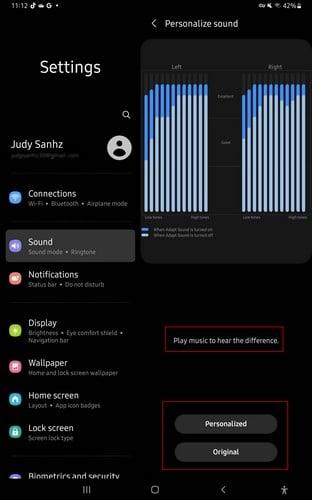
Peržiūrėkite garso skirtumus naudodami asmeninius ir originalius mygtukus
Kaip pasiekti Adapt Sound iš savo Samsung Galaxy telefono
Kadangi tikriausiai naudosite telefoną, o ne planšetinį kompiuterį. Štai žingsniai, kaip pasiekti Adapt Sound iš savo Samsung Galaxy telefono. Eikite į „Nustatymai“, tada „Garsai ir vibracijos“. Dabar bakstelėkite Garso kokybė ir efektai; apačioje turėtumėte rasti parinktį Adapt Sound. Braukite žemyn ir galėsite pasirinkti, į kokį amžiaus tarpsnį patenkate. Galite rinktis iš tokių parinkčių kaip:
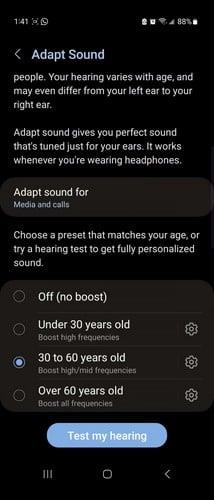
Pritaikykite garsą „Samsung Galaxy Phone“.
Mygtukas Ištikrinti mano klausą bus po šiomis parinktimis-
Papildoma literatūra
Kol kalbame apie garso temą, jei vis dar norite skaityti, galbūt norėsite perskaityti keletą naudingų straipsnių, kuriuose aprašoma, kaip iš naujo nustatyti „Windows 11“ garso nustatymus ir ką daryti, jei nėra garso. „Microsoft Teams“ vedėjo pertraukų kambaryje .
Tada yra straipsnis, kuriame gali būti parodyta, kaip pataisyti „Bluetooth“ garsą, kuris neveikia „Windows 11“ . O jei norite į Zoom susitikimą leisti foninę muziką, kad jums nereikėtų tvyroti nepatogioje tyloje, štai kaip galite bendrinti kompiuterio garsą .
Išvada
Kai naudojate garso patobulinimus, gausite daugiau garso. Naudodami Adapt Sound savo Samsung planšetiniame kompiuteryje pastebėsite skirtumą tarp jo naudojimo ir nenaudojimo. Jei naudojate šią funkciją savo telefone, atsiliepdami į skambučius būsite paklausti, kurią ausį norite naudoti. Jūs netgi galite peržiūrėti patobulinimus girdėdami garsą su patobulinimais ir be jų.
Parinktis yra palaidota jūsų įrenginio nustatymuose, bet kai žinote, kur ji yra, ją lengva rasti. Ar pastebėjote skirtumą naudojant Adapt garsą? Praneškite man toliau pateiktuose komentaruose ir nepamirškite pasidalinti straipsniu su kitais socialinėje žiniasklaidoje.
Įvedę root teises į „Android“ telefoną, gausite visišką prieigą prie sistemos ir galėsite paleisti daugybę programų, kurioms reikalinga root teisė.
„Android“ telefono mygtukai skirti ne tik garsumui reguliuoti ar ekranui pažadinti. Atlikus kelis paprastus pakeitimus, jie gali tapti sparčiaisiais klavišais, skirtais greitai nufotografuoti, praleisti dainas, paleisti programas ar net įjungti avarines funkcijas.
Jei palikote nešiojamąjį kompiuterį darbe ir turite skubiai išsiųsti ataskaitą viršininkui, ką daryti? Naudokite išmanųjį telefoną. Dar sudėtingiau – paverskite telefoną kompiuteriu, kad galėtumėte lengviau atlikti kelias užduotis vienu metu.
„Android 16“ turi užrakinimo ekrano valdiklius, kad galėtumėte keisti užrakinimo ekraną pagal savo skonį, todėl užrakinimo ekranas yra daug naudingesnis.
„Android“ vaizdo vaizde režimas padės sumažinti vaizdo įrašą ir žiūrėti jį vaizdo vaizde režimu, žiūrint vaizdo įrašą kitoje sąsajoje, kad galėtumėte atlikti kitus veiksmus.
Vaizdo įrašų redagavimas „Android“ sistemoje taps lengvas dėka geriausių vaizdo įrašų redagavimo programų ir programinės įrangos, kurią išvardijome šiame straipsnyje. Įsitikinkite, kad turėsite gražių, magiškų ir stilingų nuotraukų, kuriomis galėsite dalytis su draugais „Facebook“ ar „Instagram“.
„Android Debug Bridge“ (ADB) yra galinga ir universali priemonė, leidžianti atlikti daugybę veiksmų, pavyzdžiui, rasti žurnalus, įdiegti ir pašalinti programas, perkelti failus, gauti šaknines ir „flash“ ROM kopijas, kurti įrenginių atsargines kopijas.
Su automatiškai spustelėjamomis programėlėmis. Jums nereikės daug ką daryti žaidžiant žaidimus, naudojantis programėlėmis ar atliekant įrenginyje esančias užduotis.
Nors stebuklingo sprendimo nėra, nedideli įrenginio įkrovimo, naudojimo ir laikymo būdo pakeitimai gali turėti didelės įtakos akumuliatoriaus nusidėvėjimo sulėtinimui.
Šiuo metu daugelio žmonių mėgstamas telefonas yra „OnePlus 13“, nes be puikios aparatinės įrangos, jis taip pat turi jau dešimtmečius egzistuojančią funkciją: infraraudonųjų spindulių jutiklį („IR Blaster“).







